Hola a tod@s,
tengo una dudilla y espero que podais echarme una mano. Os cuento, voy a cambiar la versión de Microsoft outlook y no quiero perder el correo que tengo en la bandeja de entrada y los enviados. Que me aconsejais?
Muchas gracias.
tengo una dudilla y espero que podais echarme una mano. Os cuento, voy a cambiar la versión de Microsoft outlook y no quiero perder el correo que tengo en la bandeja de entrada y los enviados. Que me aconsejais?
Muchas gracias.

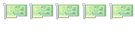



Comentario